Transcribe: Damit macht das Transkribieren von Interviews fast Spaß
In ein paar Jahren wird das Transkribieren eines Interviews ganz einfach: Dann kann Software jedes gesprochene Wort in jeder beliebigen Sprache erkennen und in Text umwandeln. Bis es soweit ist, brauchen Journalisten Tools wie Transcribe. Das Chrome-Tool (Firefox und Safari werden leider nicht unterstützt) ist sehr durchdacht und macht das Transkribieren von aufgenommen Audio- und Video-Dateien (Unterstüzte Formate: mp3/mp4/m4a/amr/wma/aac/wav) sehr einfach. Nach einer Testphase von sieben Tagen kostet das Programm pro Jahr 20 US-Dollar (umgerechnet rund 18 Euro).
Was ist das besondere an Transcribe?
Das Programm läuft komplett im Browser und lädt – nach Angaben des Anbieters – weder die Ton-Dokumente noch die geschriebenen Texte in irgendeine Cloud hoch. Ist die Audio- oder auch Video-Datei ausgewählt, kann man mit dem Schreiben beginnen: Ein Druck auf die ESC-Taste startet und stoppt den Player. Mit F1 bzw. F2 wird die Abspiel-Geschwindigkeit reduziert bzw. gesteigert und mit F3 und F4 vor bzw. zurück spulen. Mac-User müssen ihre Tastatur zunächst umstellen, damit die F-Tasten funktionieren. Wie das geht, erklärt Apple in einem deutschen Support-Dokument.
Der Clou ist die Auto-Loop-Funktion, die die Aufnahme automatisch nach X Sekunden für X Sekunden stoppt und jedes Mal ein paar Sekunden zurückspult. Die Abspiel- bzw. Wartezeit und die Zahl der Sekunden, die zurückgespult wird, lassen sich über „Settings“ einstellen. Standard sind fünf Sekunden abspielen, 5 Sekunden warten und dann 2 Sekunden zurückspulen. Hat man erstmal sein Tempo gefunden, kann man so auch längere Interviews vertexten ohne die Hände von der Tastatur zu nehmen. Und wenn es dann doch mal zu schnell oder zu langsam geht, stehen einem ja immer noch die oben genannten F-Tasten zur Verfügung.
Einen Schritt weiter geht die Diktier-Funktion: Hier muss man den gehörten Text selbst nachsprechen, um ihn dann von der Software erkennen zu lassen. Das Ergebnis der Diktier-Funktion ist erstaunlich gut, allerdings ist es ungewohnt einem Text zu lauschen und ihn gleichzeitig zu sprechen. Da bleibt zu hoffen, dass Transcribe diese Funktion weiterentwickelt um daraus eines Tages die eingangs erwähnte automatische Transkribtion zu realisieren.
Und wie nimmt man Interviews am besten auf?
Vor der Nutzung von Transcribe steht natürlich erst die Aufnahme des Interviews. Dafür habe ich eine Reihe iOS- und Android-Apps getestet und in einem Beitrag vorgestellt.

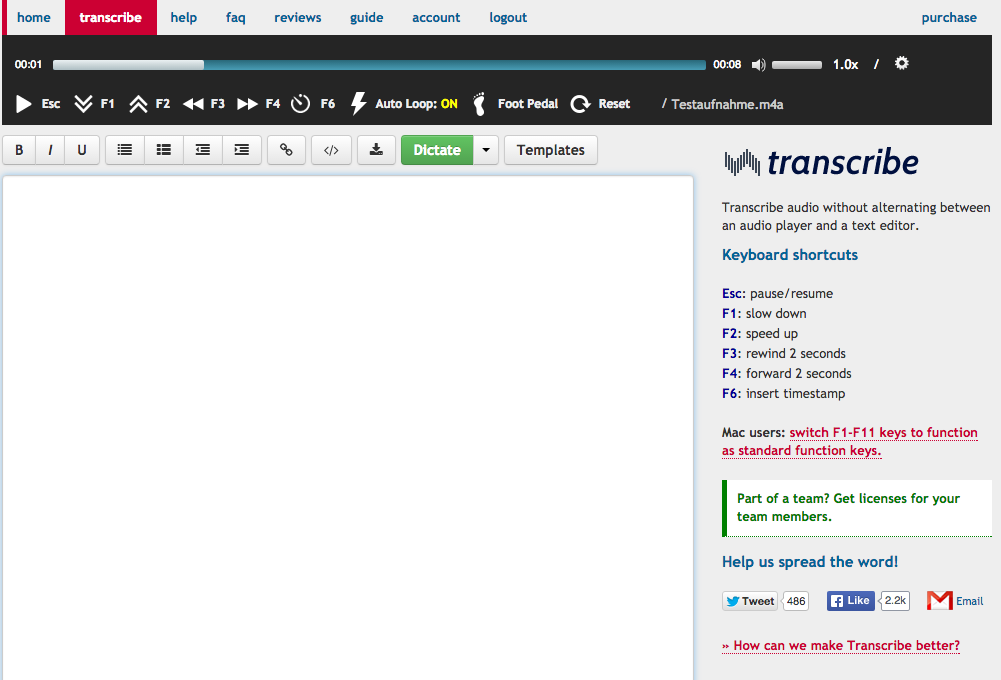
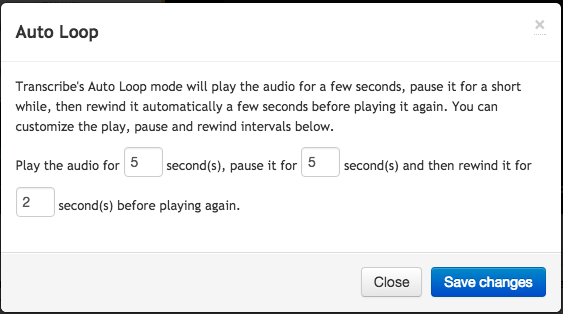
4 Responses to “Transcribe: Damit macht das Transkribieren von Interviews fast Spaß”
Für alle, die andere Browser als Chrome benutzen, empfehle ich http://otranscribe.com.
Läuft sicher und zuverlässig. Auch Zeitmarken lassen sich über Tastenkürzel setzen. Und kostenlos ist es auch.
Das beste aber ist: Das Tool hat ein Journalist entwickelt. Schnell mal so nebenbei, weil er kein passendes Werkzeug finden konnte. Das ist er: https://twitter.com/elliot_bentley
Vielen Dank für Ihren Kommentar. Otranscribe habe ich hier vorgestellt.
Danke für den netten Tipp. Ich werde das Programm mal demnächst ausprobieren, scheint nahezu selbsterklärend zu sein!
VG
Cem
Danke